Android本身的控件系统可以实现我们开发中的一些基本需求,可是我们在处理实际业务的时候却催生出了Android控件系统不能很好的需求。这时,自定义控件应运而生。
在进行自定义View之前我们先来看一下View的坐标系。
上图引自刘望舒大神的博客
第1种自定义View的姿势——直接继承自View,重写其onDraw方法
直接继承自View,重写其onDraw方法,这个方式主要用来实现一些不规则的效果。比如显示一个圆。需要注意的是直接继承自View的控件需要对支持wrap_content和padding做处理。所以本例中也重写了onMeasure方法。以及在onDraw方法中加入了自身padding的处理。读者可试着去除onMeasure方法或者onDraw方法中的对padding的处理看看效果
自定义的属性xml
<?xml version="1.0" encoding="utf-8"?>
<resources>
<declare-styleable name="CircleView">
<attr name="circle_color" format="color" />
</declare-styleable>
</resources>自定义CircleView
import android.content.Context;
import android.content.res.TypedArray;
import android.graphics.Canvas;
import android.graphics.Color;
import android.graphics.Paint;
import android.util.AttributeSet;
import android.view.View;
public class CircleView extends View {
private int mColor = Color.RED;
private Paint mPaint = new Paint(Paint.ANTI_ALIAS_FLAG);
public CircleView(Context context) {
super(context);
init();
}
public CircleView(Context context, AttributeSet attrs) {
this(context, attrs, 0);
}
public CircleView(Context context, AttributeSet attrs, int defStyleAttr) {
super(context, attrs, defStyleAttr);
TypedArray a = context.obtainStyledAttributes(attrs, R.styleable.CircleView);
mColor = a.getColor(R.styleable.CircleView_circle_color, Color.RED);
a.recycle();
init();
}
private void init() {
mPaint.setColor(mColor);
}
@Override
protected void onMeasure(int widthMeasureSpec, int heightMeasureSpec) {
super.onMeasure(widthMeasureSpec, heightMeasureSpec);
int widthSpecMode = MeasureSpec.getMode(widthMeasureSpec);
int widthSpecSize = MeasureSpec.getSize(widthMeasureSpec);
int heightSpecMode = MeasureSpec.getMode(heightMeasureSpec);
int heightSpecSize = MeasureSpec.getSize(heightMeasureSpec);
if (widthSpecMode == MeasureSpec.AT_MOST
&& heightSpecMode == MeasureSpec.AT_MOST) {
setMeasuredDimension(200, 200);
} else if (widthSpecMode == MeasureSpec.AT_MOST) {
setMeasuredDimension(200, heightSpecSize);
} else if (heightSpecMode == MeasureSpec.AT_MOST) {
setMeasuredDimension(widthSpecSize, 200);
}
}
@Override
protected void onDraw(Canvas canvas) {
super.onDraw(canvas);
final int paddingLeft = getPaddingLeft();
final int paddingRight = getPaddingRight();
final int paddingTop = getPaddingTop();
final int paddingBottom = getPaddingBottom();
int width = getWidth() - paddingLeft - paddingRight;
int height = getHeight() - paddingTop - paddingBottom;
int radius = Math.min(width, height) / 2;
canvas.drawCircle(paddingLeft + width / 2, paddingTop + height / 2,
radius, mPaint);
}
}
使用自定义CircleView
布局文件activity_main1.xml
<LinearLayout xmlns:android="http://schemas.android.com/apk/res/android"
xmlns:app="http://schemas.android.com/apk/res-auto"
android:layout_width="match_parent"
android:layout_height="match_parent"
android:background="#ffffff"
android:orientation="vertical" >
<com.mafeibiao.testapplication.CircleView
android:layout_width="wrap_content"
android:layout_height="wrap_content"
android:padding="20dp"
android:background="@color/light_green"/>
</LinearLayout>MainActivity.java
package com.mafeibiao.testapplication;
import android.support.v7.app.AppCompatActivity;
import android.os.Bundle;
public class MainActivity extends AppCompatActivity {
@Override
protected void onCreate(Bundle savedInstanceState) {
super.onCreate(savedInstanceState);
setContentView(R.layout.activity_main1);
}
}
效果如下图
注:我们在这里直接继承了View并重写其onMeasure和onDraw方法,我们从上几篇文章详细分析了Activity的创建以及显示。我们在梳理一下,首先程序的入口函数是ActivityThread.main函数,从这个函数开始,然后回调我们MainActivity的attach函数,我们在这里没有重写这个函数,但是该函数内部会创建一个至关重要的对象PhoneWindow,然后会回调我们MainActivity的onCreate函数,我们在MainActivity的onCreate函数中调用了setContentView(R.layout.activity_main1);这个函数内部会创建Android 的顶级View DecorView,把我们的布局文件R.layout.activity_main1解析成相关View并关联到DecorView下。然后会调用WindowManager的addView方法把DecorView添加到PhoneWindow上,实际上完成这个过程的是ViewRootImpl,它会对我们的DecorView依次进测量、布局、绘制等工作,在这些工作的过程中会依次回调我们在View以及其子类中重写的onMeasure、onLayout、onDraw等方法。以我们上面的CircleView为例,,我们在布局文件中定义了一个LinearLayout并在LinearLayout内使用了我们自定义的CircleView,那么按照上一章讲解ViewRootImpl的工作流程。会沿着控件树从上到下依次调用到我们自定义的CircleView onMeasure(我们重写了该方法)然后沿着控件树从下向上依次回调。上文也讲过,测量过程是后根遍历,布局过程是先根遍历。(要理解Android View的层级结构是树结构)
第2种自定义View的姿势——直接继承自Android中控件View,如TextView或者EditText等。
下面我们来实现渐变的TextView。这个我们效果我们经常在锁屏应用上看到。
import android.content.Context;
import android.graphics.Canvas;
import android.graphics.Color;
import android.graphics.LinearGradient;
import android.graphics.Matrix;
import android.graphics.Paint;
import android.graphics.Shader;
import android.support.v7.widget.AppCompatTextView;
import android.util.AttributeSet;
import android.util.Log;
public class CustomTextView extends AppCompatTextView {
private final static String TAG = CustomTextView.class.getSimpleName();
private Paint paint1;
private Paint paint2;
private int mWidth;
private LinearGradient gradient;
private Matrix matrix;
//渐变的速度
private int deltaX;
public CustomTextView(Context context) {
super(context, null);
}
public CustomTextView(Context context, AttributeSet attrs) {
super(context, attrs);
initView(context, attrs);
}
private void initView(Context context, AttributeSet attrs) {
paint1 = new Paint();
paint1.setColor(getResources().getColor(android.R.color.holo_blue_dark));
paint1.setStyle(Paint.Style.FILL);
}
@Override
protected void onSizeChanged(int w, int h, int oldw, int oldh) {
super.onSizeChanged(w, h, oldw, oldh);
if(mWidth == 0){
Log.e(TAG,"*********************");
mWidth = getMeasuredWidth();
paint2 = getPaint();
//颜色渐变器
gradient = new LinearGradient(0, 0, mWidth, 0, new int[]{Color.GRAY,Color.WHITE,Color.GRAY}, new float[]{
0.3f,0.5f,1.0f
}, Shader.TileMode.CLAMP);
paint2.setShader(gradient);
matrix = new Matrix();
}
}
@Override
protected void onDraw(Canvas canvas) {
super.onDraw(canvas);
if(matrix !=null){
deltaX += mWidth / 5;
if(deltaX > 2 * mWidth){
deltaX = -mWidth;
}
}
//关键代码通过矩阵的平移实现
matrix.setTranslate(deltaX, 0);
gradient.setLocalMatrix(matrix);
postInvalidateDelayed(100);
}
}下面我们来实现支付宝上手机号和银行卡号写入分段的效果。继承自EditText
如上图,在作为手机号或者银行卡时输入的数字会按照不同规则分段,并且右侧出现清空按钮。很明显,我们需要自定义一个控件符合上述要求。
style格式attrs.xml
<?xml version="1.0" encoding="utf-8"?>
<resources>
<declare-styleable name="MyEditText">
<!-- 设置自定义输入框的模式 当值为1:普通输入框模式 2:银行卡号输入框模式 3:电话号码模式 默认为1-->
<attr name="editTextMode" format="integer" />
<!-- 配置自定义控件在银行卡号模式下分隔位数 ,默认为4位 -->
<attr name="splitNumber" format="integer" />
</declare-styleable>
</resources>布局代码activity_main.xml
<?xml version="1.0" encoding="utf-8"?>
<LinearLayout xmlns:android="http://schemas.android.com/apk/res/android"
xmlns:app="http://schemas.android.com/apk/res-auto"
android:layout_width="match_parent"
android:layout_height="match_parent"
android:background="#ffffff"
android:orientation="vertical" >
<TextView
android:layout_width="wrap_content"
android:layout_height="wrap_content"
android:layout_marginBottom="5dp"
android:layout_marginLeft="5dp"
android:layout_marginRight="5dp"
android:layout_marginTop="20dp"
android:text="请绑定持卡人本人的银行卡" />
<LinearLayout
android:id="@+id/ll_name"
android:layout_width="match_parent"
android:layout_height="wrap_content"
android:layout_marginBottom="1dp"
android:background="#ffffff"
android:gravity="center_vertical"
android:orientation="horizontal"
android:paddingBottom="5dp"
android:paddingLeft="10dp"
android:paddingRight="10dp"
android:paddingTop="5dp" >
<TextView
android:layout_width="0dp"
android:layout_height="wrap_content"
android:layout_weight="1"
android:gravity="left"
android:text="持卡人"
/>
<com.mafeibiao.testapplication.MyEditText
android:id="@+id/et_name"
android:layout_width="0dp"
android:layout_height="wrap_content"
android:layout_weight="5"
android:hint="请输入姓名"
android:padding="5dp" >
</com.mafeibiao.testapplication.MyEditText>
</LinearLayout>
<LinearLayout
android:id="@+id/ll_card_number"
android:layout_width="match_parent"
android:layout_height="wrap_content"
android:background="#ffffff"
android:gravity="center_vertical"
android:orientation="horizontal"
android:paddingBottom="5dp"
android:paddingLeft="10dp"
android:paddingRight="10dp"
android:paddingTop="5dp" >
<TextView
android:layout_width="0dp"
android:layout_height="wrap_content"
android:layout_weight="1"
android:gravity="left"
android:text="卡号" />
<com.mafeibiao.testapplication.MyEditText
android:id="@+id/et_card_number"
android:layout_width="0dp"
android:layout_height="wrap_content"
android:layout_weight="5"
android:hint="请输入银行卡号"
android:padding="5dp"
android:inputType="number"
app:editTextMode="2"
app:splitNumber="4">
</com.mafeibiao.testapplication.MyEditText>
</LinearLayout>
<LinearLayout
android:id="@+id/ll_phone_number"
android:layout_width="match_parent"
android:layout_height="wrap_content"
android:background="#ffffff"
android:gravity="center_vertical"
android:orientation="horizontal"
android:paddingBottom="5dp"
android:paddingLeft="10dp"
android:paddingRight="10dp"
android:paddingTop="5dp" >
<TextView
android:layout_width="0dp"
android:layout_height="wrap_content"
android:layout_weight="1"
android:gravity="left"
android:text="手机号" />
<com.mafeibiao.testapplication.MyEditText
android:id="@+id/et_phone_number"
android:layout_width="0dp"
android:layout_height="wrap_content"
android:layout_weight="5"
android:hint="请输入手机号"
android:inputType="number"
android:padding="5dp"
app:editTextMode="3"
>
</com.mafeibiao.testapplication.MyEditText>
</LinearLayout>
</LinearLayout>代码MainActivity.java
package com.mafeibiao.testapplication;
/**
* Created by mafeibiao on 2017/11/21.
*/
import android.content.Context;
import android.content.res.TypedArray;
import android.graphics.Rect;
import android.graphics.drawable.Drawable;
import android.support.v7.widget.AppCompatEditText;
import android.text.Editable;
import android.text.TextWatcher;
import android.util.AttributeSet;
import android.view.MotionEvent;
public class MyEditText extends AppCompatEditText {
// 每隔多少位以空格进行分隔一次,卡号一般都是每4位以空格分隔一次
public int splitNumber = 4;
// 自定义输入框的模式 当值为true:银行卡号输入框模式,false:普通输入框模式
private int editTextMode = 1;
public MyEditText(Context context) {
this(context, null);
}
public MyEditText(Context context, AttributeSet attrs) {
this(context, attrs, 0);
}
public MyEditText(Context context, AttributeSet attrs, int defStyleAttr) {
super(context, attrs, defStyleAttr);
init(attrs);
}
// 内容清除图标
private Drawable mClearDrawable;
/**
* 初始化方法
*/
private void init(AttributeSet attrs) {
// 设置单行显示所有输入框内容
setSingleLine();
// 设置输入框可获得焦点
setFocusable(true);
setFocusableInTouchMode(true);
TypedArray t = this.getResources().obtainAttributes(attrs, R.styleable.MyEditText);
editTextMode = t.getInt(R.styleable.MyEditText_editTextMode, editTextMode);
splitNumber = t.getInt(R.styleable.MyEditText_splitNumber, splitNumber);
t.recycle();
mClearDrawable = this.getResources().getDrawable(R.drawable.clear);
mClearDrawable.setBounds(0, 0, mClearDrawable.getIntrinsicWidth(), mClearDrawable.getIntrinsicHeight());
initEvent();
}
// 输入框内容改变后onTextChanged方法会调用多次,设置一个变量让其每次改变之后只调用一次
private boolean isTextChanged = false;
/**
* 处理事件的方法
*/
private void initEvent() {
addTextChangedListener(new TextWatcher() {
@Override
public void onTextChanged(CharSequence s, int start, int before, int count) {
if (isTextChanged) {
isTextChanged = false;
return;
}
isTextChanged = true;
// 处理输入内容空格与位数以及光标位置的逻辑
handleInputContent(s, start,before,count);
// 处理清除图标的显示与隐藏逻辑
handleClearIcon(true);
}
@Override
public void beforeTextChanged(CharSequence s, int start, int count, int after) {
}
@Override
public void afterTextChanged(Editable s) {
}
});
}
// 卡号内容
private String content;
// 卡号最大长度,卡号一般最长19位
public static final int MAX_CARD_NUMBER_LENGHT = 19;
//手机号
public static final int MAX_PHONE_NUMBER_LENGHT = 11;
// 缓冲分隔后的新内容串
private String result = "";
/**
* 处理输入内容空格与位数的逻辑
*/
private void handleInputContent(CharSequence s, int start, int before, int count) {
content = s.toString();
// 先缓存输入框内容
result = content;
// 去掉空格,以防止用户自己输入空格
content = content.replace(" ", "");
switch (editTextMode){
case 1://普通模式
break;
case 2://银行卡号模式
// 限制输入的数字位数最多21位(银行卡号一般最多21位)
if (content != null && content.length() <= MAX_CARD_NUMBER_LENGHT) {
result = "";
int i = 0;
// 先把splitNumber倍的字符串进行分隔
while (i + splitNumber < content.length()) {
result += content.substring(i, i + splitNumber) + " ";
i += splitNumber;
}
// 最后把不够splitNumber倍的字符串加到末尾
result += content.substring(i, content.length());
} else {
// 如果用户输入的位数
result = result.substring(0, result.length() - 1);
}
break;
case 3://手机号模式
if (content != null && content.length() <= MAX_PHONE_NUMBER_LENGHT) {
int length = s.toString().length();
if (length == 3 || length == 8){
result += " ";
}
} else {
// 如果用户输入的位数
result = result.substring(0, result.length() - 1);
}
break;
}
// 获取光标开始位置
// 必须放在设置内容之前
int j = getSelectionStart();
setText(result);
// 处理光标位置
handleCursor(before, j);
}
/**
* 处理光标位置
*
* @param before
* @param j
*/
private void handleCursor(int before, int j) {
// 处理光标位置
try {
if (j + 1 < result.length()) {
// 添加字符
if (before == 0) {
// 遇到空格,光标跳过空格,定位到空格后的位置
if (j % splitNumber + 1 == 0) {
setSelection(j + 1);
} else {
// 否则,光标定位到内容之后 (光标默认定位方式)
setSelection(result.length());
}
// 回退清除一个字符
} else if (before == 1) {
// 回退到上一个位置(遇空格跳过)
setSelection(j);
}
} else {
MyEditText.this.setSelection(result.length());
}
} catch (Exception e) {
}
}
/**
* 处理清除图标的逻辑
*/
private void handleClearIcon(boolean focused) {
if (content != null && content.length() > 0) {
// 显示
if (focused) {
setEditTextIcon(null, null, mClearDrawable, null);
} else {
// 隐藏
setEditTextIcon(null, null, null, null);
}
} else {
// 隐藏
setEditTextIcon(null, null, null, null);
}
}
@Override
public boolean onTouchEvent(MotionEvent event) {
// 获取用户点击的坐标,这里只对X轴做了判断,
float x = event.getX();
// 当用户抬起手指时,判断坐标是否在图标交互区域,如果在则清空输入框内容,同时隐藏图标自己
if (event.getAction() == MotionEvent.ACTION_UP) {
if (x > (getWidth() - getPaddingRight() - mClearDrawable.getIntrinsicWidth())) {
// 清空输入框内容
setText("");
// 隐藏图标
setEditTextIcon(null, null, null, null);
}
}
return super.onTouchEvent(event);
}
@Override
protected void onFocusChanged(boolean focused, int direction, Rect previouslyFocusedRect) {
super.onFocusChanged(focused, direction, previouslyFocusedRect);
handleClearIcon(focused);
//刷新界面,防止有时候出现的不刷新界面情况
invalidate();
}
/**
* 设置输入框的左,上,右,下图标
*
* @param left
* @param top
* @param right
* @param bottom
*/
private void setEditTextIcon(Drawable left, Drawable top, Drawable right, Drawable bottom) {
setCompoundDrawables(left, top, right, bottom);
}
/**
* 重写onMeasure,主要目的是让EditText的高度与我们显示在右侧的清空图标的高度相同,否则输入的时候可能会动态改变EditText的高度以适应清空图标的高度
* 用户体验不好
* @param widthMeasureSpec
* @param heightMeasureSpec
*/
@Override
protected void onMeasure(int widthMeasureSpec, int heightMeasureSpec) {
super.onMeasure(widthMeasureSpec, heightMeasureSpec);
int widthSpecMode = MeasureSpec.getMode(widthMeasureSpec);
int widthSpecSize = MeasureSpec.getSize(widthMeasureSpec);
int heightSpecMode = MeasureSpec.getMode(heightMeasureSpec);
int heightSpecSize = MeasureSpec.getSize(heightMeasureSpec);
if (widthSpecMode == MeasureSpec.AT_MOST
&& heightSpecMode == MeasureSpec.AT_MOST) {
setMeasuredDimension(mClearDrawable.getIntrinsicWidth(), mClearDrawable.getIntrinsicHeight());
} else if (widthSpecMode == MeasureSpec.AT_MOST) {
setMeasuredDimension(mClearDrawable.getIntrinsicWidth(), heightSpecSize);
} else if (heightSpecMode == MeasureSpec.AT_MOST) {
setMeasuredDimension(widthSpecSize, mClearDrawable.getIntrinsicHeight());
}
}
}







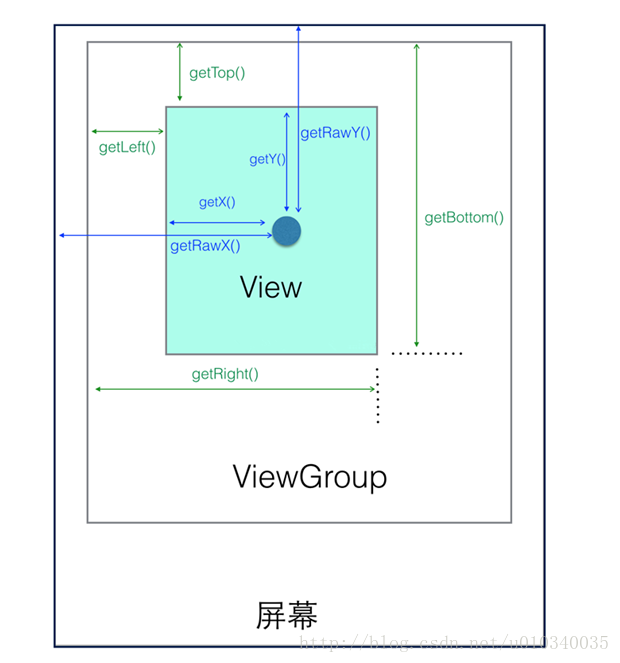
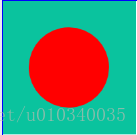
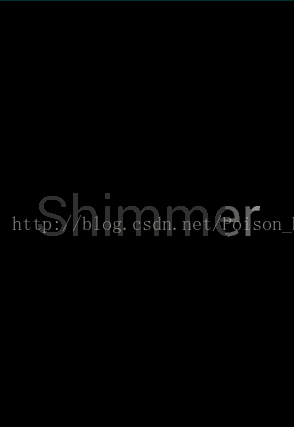
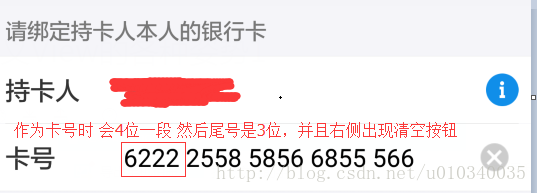
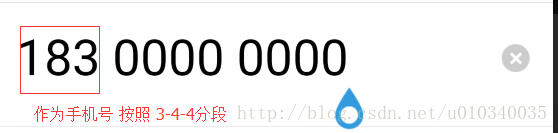














 3125
3125

 被折叠的 条评论
为什么被折叠?
被折叠的 条评论
为什么被折叠?








